Mi iPhone no suena
Cuando su iPhone no suena para una llamada entrante, es posible que tenga un problema con la configuración del teléfono o que un error impida que su iPhone funcione correctamente. En algunos casos, el problema se debe a su conexión celular o a un problema con los parlantes del teléfono, en cuyo caso es posible que necesite ayuda de su proveedor de telefonía celular o de Apple. Antes de pedir ayuda, ejecute correcciones de solución de problemas para intentar resolver el problema.
Verifique el timbre/interruptor silencioso y el nivel de volumen
Mire el interruptor Ring/Silent en el costado de su iPhone. Puede cambiarse al modo Silencioso, lo que evita que el teléfono suene para las llamadas entrantes. Cuando su iPhone está en modo silencioso, puede ver una barra naranja junto al interruptor. Mueva el interruptor para regresarlo al modo de timbre. Presione uno de los botones de volumen debajo del interruptor para verificar el nivel de volumen del timbre; presione el botón superior para aumentar el volumen si está bajo.
Consejo
Si tiene una funda en su iPhone, verifique que no esté bloqueando el altavoz y que no esté presionando el interruptor de timbre/silencio.
Marque No molestar, Modo avión y Bluetooth
Su iPhone tiene configuraciones en iOS 8 que intencionalmente evitan que suenen las llamadas. No molestar detiene las notificaciones de llamadas entrantes; El modo avión bloquea todas las conexiones celulares. A veces, una conexión Bluetooth también puede bloquear el timbre de llamadas.
Deslice hacia arriba desde la parte inferior de la pantalla para abrir el Centro de control. Mire los íconos circulares que contienen un avión para el Modo avión, una luna creciente para No molestar y el símbolo de Bluetooth. Si alguno de estos iconos está resaltado en blanco, púlselo para desactivar el modo y devolver el iPhone a la configuración normal de notificación de llamadas.
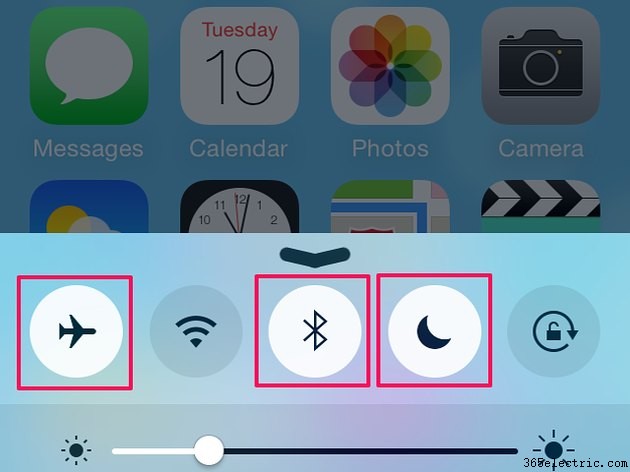
Consejo
En ocasiones, puede eliminar los problemas de conexión celular activando y desactivando el Modo avión. Puede valer la pena intentarlo, incluso si su conexión se ve bien, ya que el modo obliga a la conexión a actualizarse cuando la activa y desactiva. Si un problema de conexión impide que su iPhone suene, esto puede resolver el problema.
Comprobar la configuración del teléfono
Tu iPhone no sonará si el desvío de llamadas está activado y no recibirás llamadas de personas cuyo número hayas bloqueado. Para verificar, abra Configuración en la pantalla de inicio del iPhone y toca Teléfono . Toca Desvío de llamadas . Si el botón está activado, toque para desactivarlo.
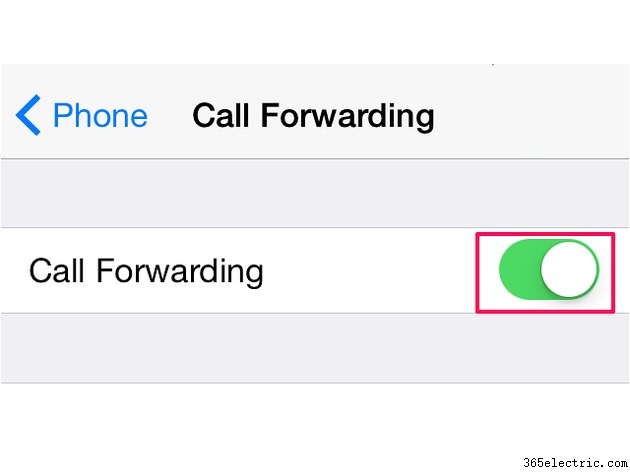
Vuelve al Teléfono menú y toca Bloqueado . Revisa la lista de números bloqueados. Si ha bloqueado a alguien cuyas llamadas entrantes ahora necesita escuchar, toque Editar , el menos rojo firma y luego Desbloquea.
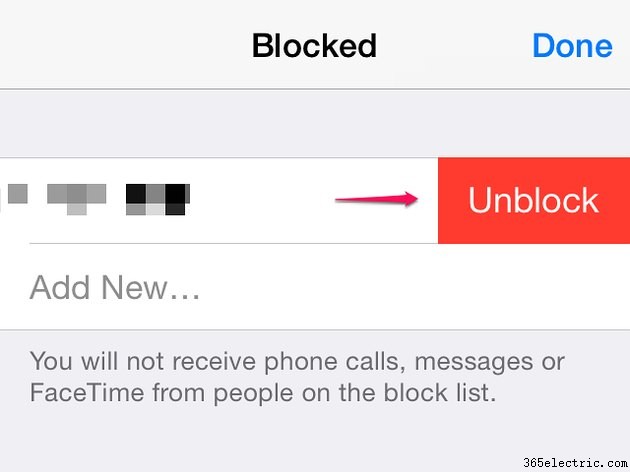
Buscar problemas con los auriculares
Si estaba usando audífonos o audífonos antes de que el iPhone dejara de sonar, es posible que el teléfono esté atascado en el modo de audífonos. Revisa el enchufe para ver si tiene polvo o residuos; usa un cepillo suave para limpiarlo, asegurándote de no empujar el polvo hacia el enchufe. Enchufe los auriculares en el conector y sáquelos de nuevo un par de veces. Esto puede obligar al iPhone a salir del modo y restaurar el sonido a los altavoces si este fuera el problema.
Apaga tu iPhone
Si no puede encontrar la causa del problema en Configuración, apague y vuelva a encender el iPhone. Si un error está afectando el sonido, un reinicio puede solucionarlo. Presiona el botón Dormir/Despertar y espere hasta que vea el Deslizar para apagar mensaje. Deslice el control deslizante, espere a que el iPhone se apague y reinícielo manteniendo presionada la reposo/activación hasta que vea el logotipo de Apple.
Si esto no soluciona el problema, intente un restablecimiento parcial. Presiona tanto el Inicio y Dormir/Despertar botones. Espera unos segundos a que aparezca el logo de Apple antes de soltar los botones. Espera a que el iPhone se reinicie.
Obtenga ayuda adicional
Si ninguna de estas soluciones resuelve el problema, comuníquese con su proveedor de servicios celulares o con Apple para obtener asistencia. Antes de hacerlo, realice un par de comprobaciones finales:
- Intente hacer una llamada saliente.
- Abra una aplicación que reproduzca sonidos o reproduzca una pista de música o un video.
Si no puede realizar una llamada saliente pero puede escuchar sonidos cuando usa una aplicación o reproduce música, es posible que tenga un problema de conexión y primero debe comunicarse con su proveedor de telefonía celular. Si la conexión de su celular está bien, comuníquese con Apple para obtener asesoramiento. Si no puede escuchar ningún sonido desde su iPhone, es posible que tenga un problema con los altavoces.
- ·Mi iPhone está congelando en modo de recuperación
- ·iPhone : Modo de Desplazamiento
- ·? ¿Una carga iPhone en modo DFU
- ·iPhone está atascado en SOS
- ·Mi iPhone está atascado en el modo de vibración
- ·Cómo conseguir mi teléfono para que suene
- ·Cómo : iPhone 4.0.2 en modo DFU
- ·iPhone se detecta en modo de recuperación
